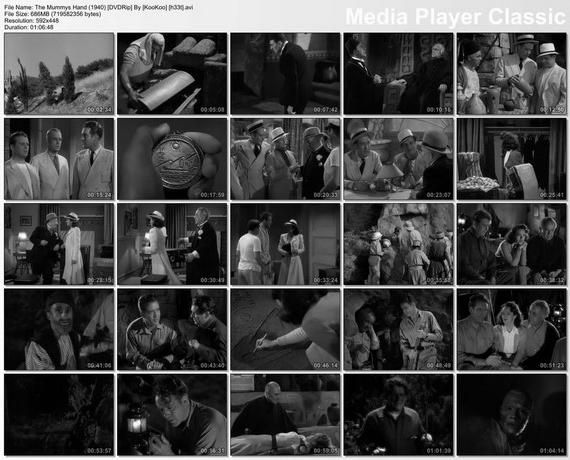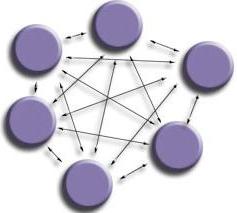كيفية التقاط صورة لصفحة الويب باستخدام جهاز كمبيوتر
مطورو أنظمة التشغيل لأجهزة الكمبيوترببساطة لا يمكن التنبؤ رغبة طبيعية لالتقاط صورة من المستخدمين في المستقبل للموقع ولا ينص على هذه الميزة لقطة خاصة تسمح لك حرفيا هذه العبارة لجعل لقطة شاشة لحظة، على الرغم من أن "RuNet" قطة شاشة مخصصة لل"ترجم" وبقي لقطة.
انقر فوق PrtScrn للحصول على لقطة الشاشة.
يتم تنفيذ وظيفة لقطة من خلال نقرة بسيطةمفاتيح PrtScrn ، أو PrtScrn / Sys Rq ، أو PrtSc + Fn (في نتبووكس ونماذج من أجهزة الكمبيوتر المحمولة). أولئك الذين "فقدوا" هذا المفتاح على لوحة المفاتيح ، يجب أن تحولوا عينيك على الفور وإلى اليمين. يقع PrtScrn عادةً على يمين الزر F12 ، ويمكن أن يكون تحت أزرار التحكم في الطاقة (أو بالأحرى أسفل Power) ، ولكن دائمًا بجوار مفتاح Insert.

بالضغط على PrtScrn ، نحن نحب نقرة مصراع الكاميراالتقاط لقطة شاشة عن طريق إرسالها إلى الحافظة. ل "إثبات" الصور، واذهبوا إلى أي والتحرير، وهناك "وضع محتويات جيب" من خلال النقر على "إدراج" زر (لصق)، أو عن طريق اختيار السيطرة + V. هنا ليست سوى "فوتوشوب" أولا أن "الجديد" وثيقة في قائمة "ملف" ثم "لصق" محتويات الحافظة في قائمة "تحرير". يمكنك حتى مايكروسوفت وورد "إدراج" صورة على صفحة "الصفحة الرئيسية"، ولكن إذا كنت في حاجة إلى الصورة نفسها، فمن الضروري لنسخه ثم فتح / حفظ في بعض محرر الصور.
"عرض" لقطة شاشة في الرسام
من الممكن أن بعض المستخدمين ،الذين يهتمون بكيفية تصوير صفحة على جهاز كمبيوتر ، لا تهتموا بمحرر الرسام المتواضع المتوفر لجميع مالكي نظام التشغيل ويندوز ، وفي الواقع يتم عادةً إدراج لقطات من مفتاح PrtScrn ، لأنها سريعة ومريحة ، وقطة شاشة هناك يمكنك تحريره.

من بين البرامج الموجودة في قائمة Start (ابدأ) في محرر الرسام ، قد لا تكون (عندما تستخدم بشكل نادر) ، في هذه الحالة يجب الحصول عليها من المجلد "Standard" والثابت في شريط المهام (في حالة الأحرف فقط).
تفريغ الحافظة في المحرر بعد النقرعلى الزر PrtScrn ، تلاحظ على الفور أن الصورة تلتقط بالكامل الجزء المرئي من الشاشة ، وإذا نقرنا على PrtScrn + Alt ، فسنحصل على لقطة فقط من النافذة النشطة.

إذا لم تكن في حاجة إلى الجزء العلوي من "غطاء" المستعرض الخاص بقطة الشاشة ، فيمكنك الانتقال إلى وضع ملء الشاشة بالضغط على F11 ، ثم الخروج مرة أخرى بنفس الطريقة.
اقطع الصفحة بالمقص
إذا كان بعض أصحاب ويندوز 7،8 و Vista لامعرفة كيفية التقاط صورة من صفحة على شبكة الإنترنت، ينبغي أن ننظر مرة أخرى إلى قائمة "ابدأ"، حيث في "ستاندارد"، بالإضافة إلى المحرر الطلاء، يجب أن يكون التطبيق "مقص"، المسؤولية المباشرة منها هو إنشاء لقطة من الشاشة. ملف التطبيق مع اسمه "الحقيقي" القص Tool.exe مدفونة عميقا في "لSYSTEM32" مجلد في الدليل "ويندوز".

فتح التطبيق على الصفحة المطلوبة ، حددالماوس أو الشاشة بأكملها ، أو فقط النافذة النشطة ، أو شكل مستطيل وحتى تعسفي. نحرر الزر ، ويقفز الجزء إلى نافذة ترميز التطبيق ، حيث ، قبل حفظ الملف ، يمكنك رسم قلم متعدد الألوان ، قابل للتخصيص ، علامة ، مسح مع شريط مطاطي ، نسخ فنك في جيبك وإرساله إلى العنوان (إلكتروني).
لذلك يمكنك التقاط صورة للصفحةشبكة الإنترنت، والتقاط صورة من شاشة العرض مع أي محتوى، مع استثناء من قائمة "ابدأ"، مفتوحة لأن التطبيق "يجلس" هناك. لذلك، في الحالة الأخيرة، فتح التطبيق، تحتاج إلى الضغط على خروج، إلى "إزالة الحجاب" على الشاشة، وفتح "ابدأ" القائمة، ثم حدد اختصار لوحة المفاتيح مفاتيح Crtl + PrtScrn (تصل إلى "مقص")، وتحديد منطقة من الشكل المطلوب لإنشاء لقطة.
أدوات بديلة
إن أداة "المقص" ، بالطبع ، جيدة ، ولا شك ،ولكن ليس "كل ألطف وأجمل". هناك الكثير من البرامج المجانية (بما في ذلك التطبيقات والإضافات / ملحقات للمتصفح)، والتي هي قادرة على حل ليس فقط المهام مثل التقاط صورة لصفحة على شبكة الإنترنت وتحريره "يصعب التعرف عليها"، ولكن أيضا السماح "على الفور" للمشاركة في الارتباط على لقطة الشاشة الخاصة بك ، وحتى تجد على الويب صورة مشابهة.
من أجل تثبيت واحد من هؤلاءملحقات، على سبيل المثال، متصفح موزيلا، وكنت في حاجة للذهاب إلى "أدوات"، مفتوحة "إضافات"، حملة للبحث عن اسم التطبيق أو ملحق (على سبيل المثال، Screengrab) وانقر فوق "تثبيت" الزر إذا كنت لا يكون المتضرر إلى خدمة أخرى من بين العشرات من المقترحات ل طلب Screengrab (ScreenShotLink، والاستيلاء على والسحب، ImageHost المنتزع، ملء الشاشة وآخرون).
على سبيل المثال ، فكر في كيفية تصوير صفحة على جهاز كمبيوتر باستخدام البرنامج الإضافي Screengrab لمتصفح موزيلا.

بعد تثبيت الوظيفة الإضافية ، يظهر رمزها أولاً في لوحة الإضافة ، وثانيًا في قائمة "الأدوات".

كما ترى ، هناك ثلاثة أنواع مختلفة من "تصوير": "حفظ" ، "نسخ" و "تحميل" (تحميل) ، في كل منها يمكنك انتزاع "كل صفحة" أو "جزء مرئي" أو "تحديد".
ستقوم وظيفة التحميل بتنزيل لقطة الشاشة على www. s3blog. org ، حيث يمكن تخزين الملف لمدة تصل إلى 30 يومًا.
لا تنس أن تختار التنسيق (PNG أو JPEG) الخاص بلقطات الشاشة المحفوظة في إعدادات الوظائف الإضافية.
في ما يلي مجموعة صغيرة من البرامج التي يمكنك استخدامها ، كيفية التقاط صورة للصفحة أوتحريره: ScreenSnag، GreenShot، LightShot، JShot، لقطة الخالق، ScreenCapture، Shotnes، Screenpresso، SuperScreen، DuckCapture، Clip2Net، EasyCapture، PicPick، Clip2Net، لقطة الآسر، فاست استون التقاط، اشامبو التقط، Grenty و5CM رافع.
الحيل الصغيرة
ربما هناك مستخدمين يستطيعونفكر في كيفية تصوير صفحة على الإنترنت ، إذا لم يكن المحتوى الضروري للصفحة مناسبًا في نافذة المتصفح. في هذه الحالة ، يمكنك الضغط على F11 (ملء الشاشة ، ملء الشاشة ، إلخ ، حسب المتصفح) ، أو التصغير عن طريق تحديد Ctrl + (-).
يمكنك لصق محتويات الحافظة ليس فقط مع اختصار لوحة المفاتيح Ctrl + V المعتاد ، ولكن أيضًا مع تركيبة Shift + Insert. ربما لشخص ما أكثر ملاءمة.